BitBean (ビットビーン)の特徴としてはブロックサイズが「20MB」ととても大きいことです。
ビットコインが最大で1MB、ビットコインキャッシュが最大で8MBと比較すると大きいことがわかります。
またBitBean (ビットビーン)はPOSマイニングすることができ、さらに一回当たりの報酬が「1,000BITB」と高額報酬であることが特徴です。
今回POSマイニングするためにBitBeanCash (BITB)を購入してみました。
BitBean (ビットビーン)の購入
BitBean (ビットビーン)は「Cryptopia(クリプトピア)」、「coinexchange(コインエクスチェンジ)」、「YoBit(ヨービット)」、「Bittrex」、「Bleutrade」などで購入することができます。
私は「coinexchange(コインエクスチェンジ)」で購入しました。
買う場合は必ず自分で比較して安い取引所を選びましょう。
私の場合はbitbankでBTC(ビットコイン)を購入しCoinExchangeに送金してDOGE建てでBitBean (ビットビーン)を購入しました。
BTC→DOGE→BitBean (ビットビーン)
取引所の登録方法はこちらを参考にしてください。
ウォレットのダウンロード
BitBean (ビットビーン)の公式サイトからウォレットをダウンロードしましょう。
まずBitBean (ビットビーン)の公式サイトへアクセスします。
公式サイトへアクセスしたら上のメニューの「DOWNLOADS」をクリックします。
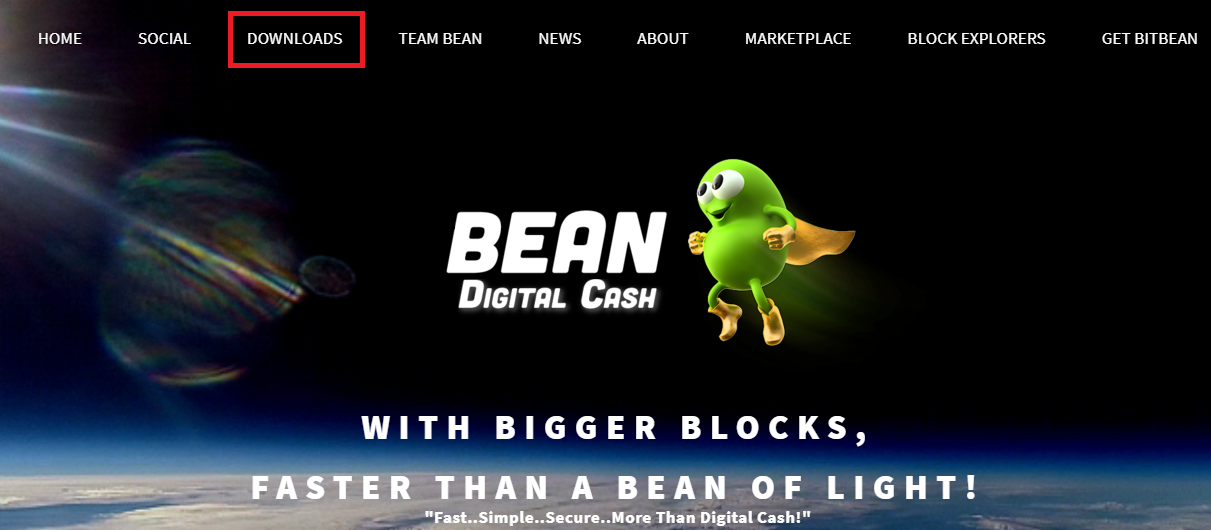
ダウンロードページへ行ったら右の一覧から自分のPCのOSに対応したものをダウンロードしてください。
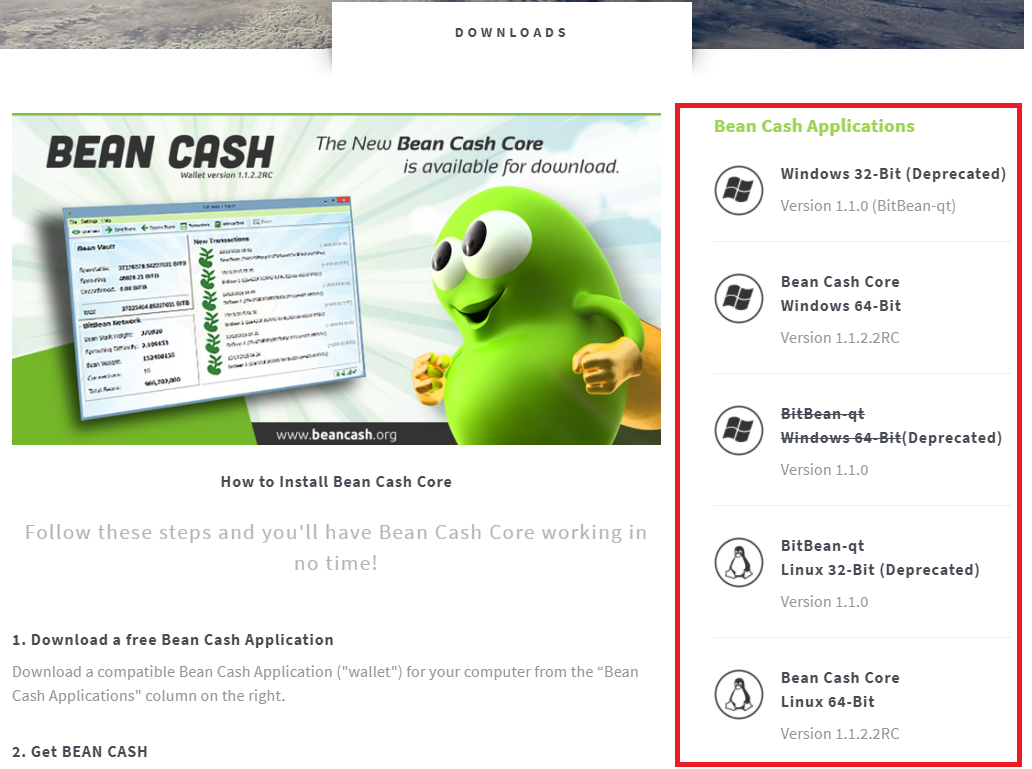
ウォレットのインストール
BitBean (ビットビーン)のウォレットは自動でインストールが行われます。
ダウンロードしたファイルを解凍して「Beancash-qt.exe」を実行すると完了です。
ウォレットの同期
先ほどのファイルを実行したら自動でインストールが行われその後BitBean (ビットビーン)のウォレットが起動されます。
ウォレットが起動すると「out of sync」と書いてあり同期されていない状態です。
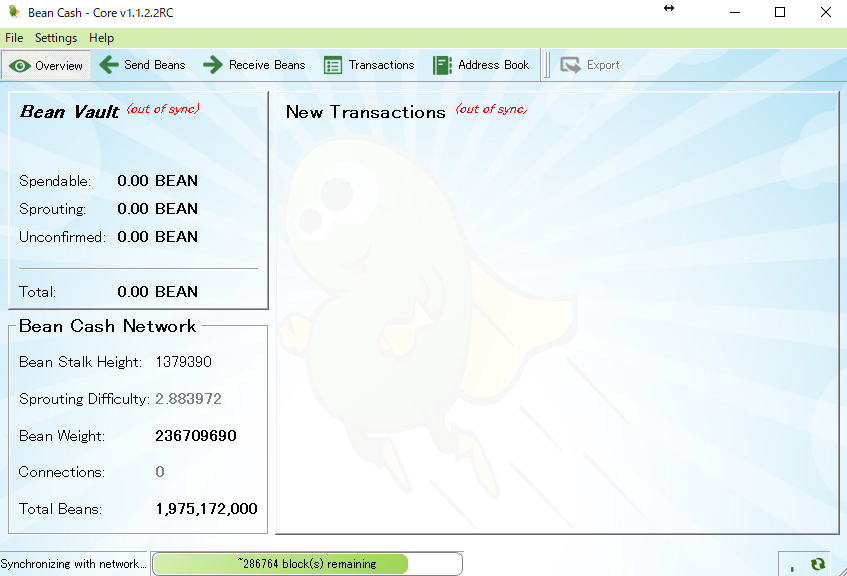
ブートストラップ
この状態のまま待つと同期されていくのですが,BitBean (ビットビーン)では時間短縮のためブートストラップという方法が用意されています。
簡単なのでやってみましょう。
先ほどのウォレットのダウンロードページへ行き一番下の方の「Synchronize Your Wallet With the Bean Cash Blockchain Faster!」という項目を探します。
この文章の後半の方にある「Download this file」のfileという文字をクリックします。
外部のダウンロードページへ行くので「BitBeanOfficialSnapShot」というファイルをダウンロードします。
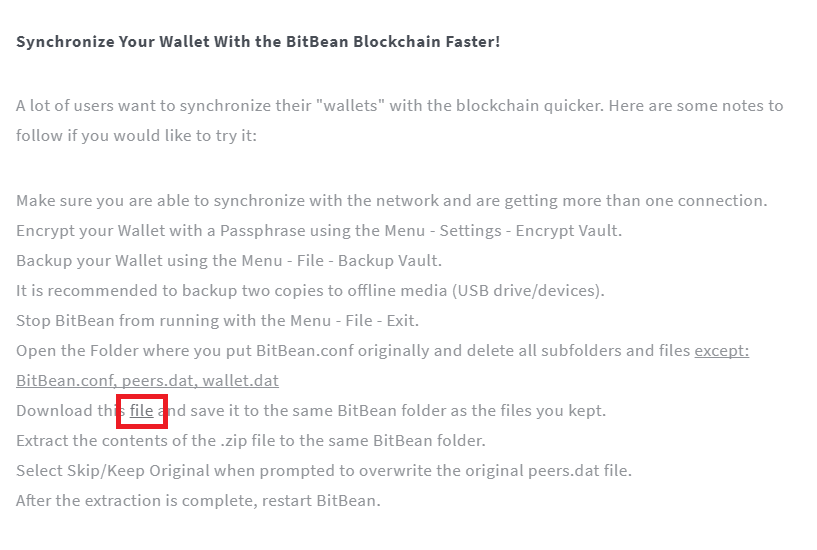
ダウンロードしたファイルを解凍し「database」「txleveldb」「blk0001.dat」の2つのフォルダと1つのファイルがあることを確認します。
この2つのフォルダと1つのファイルを自分のBitBean (ビットビーン)ウォレットのインストールフォルダへ置き換えます。
インストールフォルダは通常「AppDate」→「Roaming」→「Bitbean」にあるのでウォレットを一度閉じてからファイルを置き換えましょう。
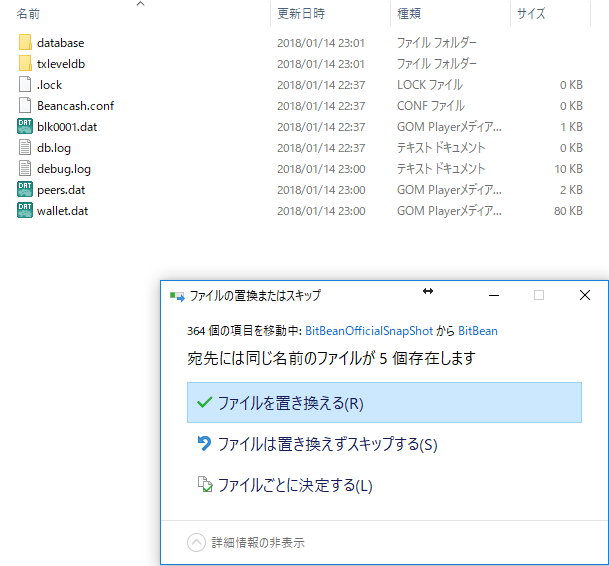
これで一気に同期が進むのでこのまま待ちましょう。
時間がたち「out of sync」の文字が消えれば同期完了です。
ウォレットへ送金
BitBean (ビットビーン)のウォレットの同期が完了したら送金しましょう。
まず自分のウォレットのアドレスを確認しましょう。
ウォレットの上にあるメニューの「Receive Beans」をクリックするとウォレットのアドレスが表示されます。
アドレスの場所で右クリックすると「Copy Address 」が表示されるのでクリックします。
この方法でアドレスをコピーすると間違いがないので必ずこの方法で自分のアドレスをコピーしましょう。
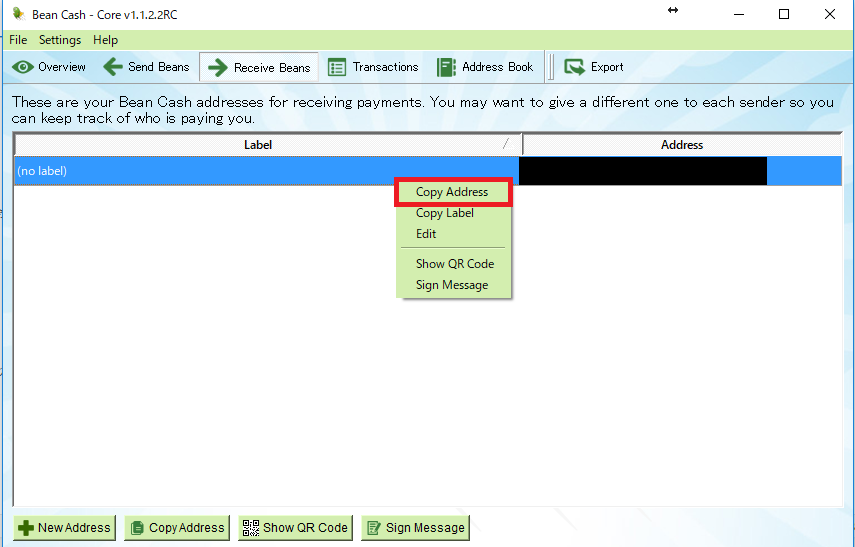
ウォレットのアドレスを確認したら送金しましょう。
coinexchange(コインエクスチェンジ)で購入したBitBean (ビットビーン)を送金してみます。
coinexchange(コインエクスチェンジ)の上の「MY ACCOUNT」をクリックし「Balances」をクリックします。
Balances画面が表示されたらBitBeanを探しActionsをクリックし「Withdraw BITB」をクリックします。
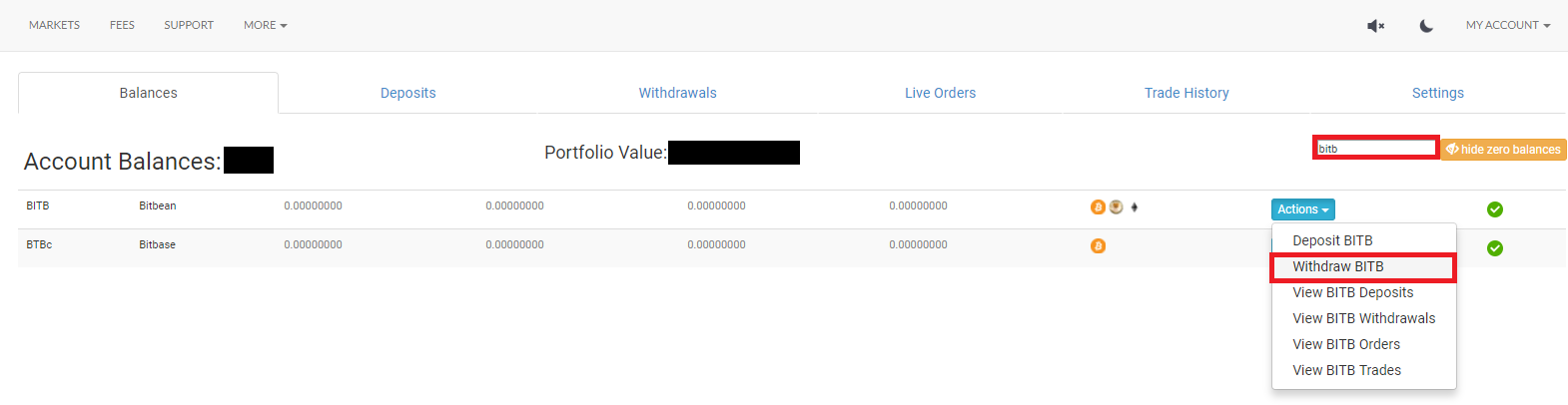
BitBean (ビットビーン)の送金画面が表示されます。
「Amount to Withdraw」送金する量を入力します。
「BITB Withdrawal Address」先ほど確認した方法でウォレットのアドレスをコピーし貼り付けます。
「Account Password」アカウントのパスワードを入力します。
「Google Authenticator Code」二段階認証のコードを入力します。
送金手数料は「0.1BITB」です。
送金手数料が掛かってしまいますが、BitBean (ビットビーン)は安いので試しに少し送るのをお勧めします。
私はまず「1BITB」を送金しました。
入力が完了したら「Submit Withdrawal」をクリックします。
その後coinexchange(コインエクスチェンジ)から確認のメールが送られてくるのでメール本文内のURLをクリックし送金完了です。
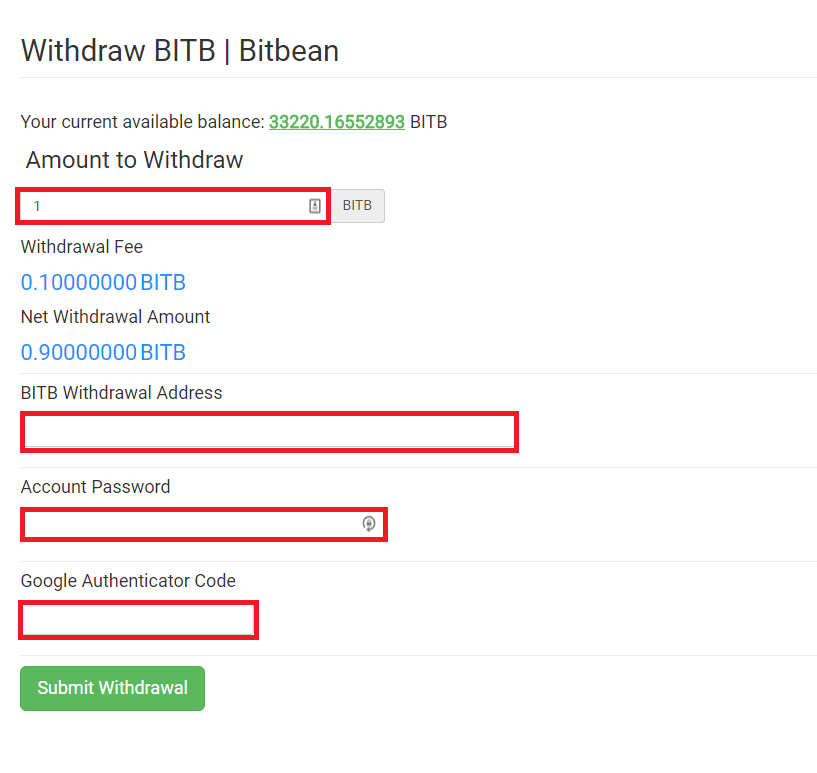
少し時間がたてば着金されます。
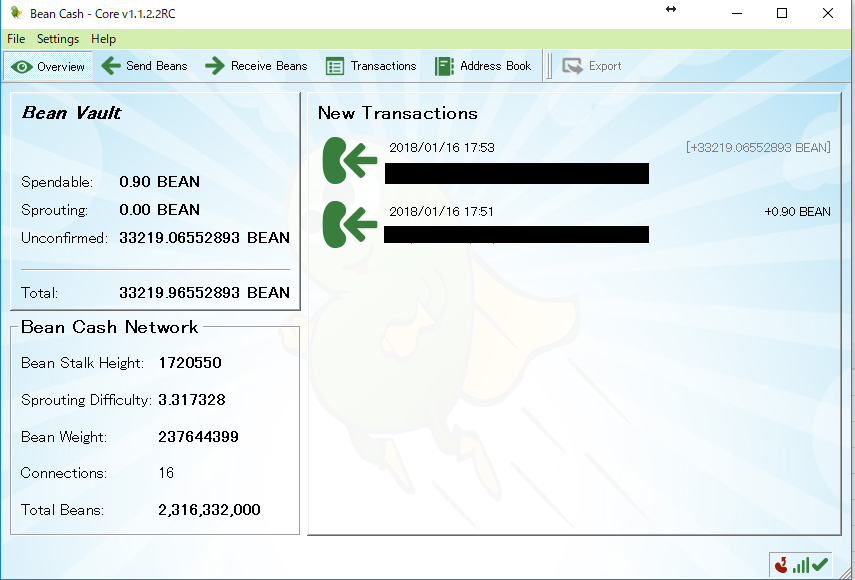
ウォレットの暗号化
ウォレットへBitBean (ビットビーン)を送金したらいよいよマイニングの準備をしていきます。
POSマイニングでまず行わなければならないことはウォレットの暗号化になります。
またマイニングをしない場合でもセキュリティの観点から暗号化をしておきましょう。
まずウォレットの上の「Settings」から「Encrypt Vault」をクリックします。
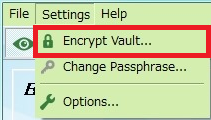
ウォレットの暗号化のパスワードの設定を求められるので入力しましょう。
このパスワードを忘れると何もできなくなるので必ず忘れないようにしてください。
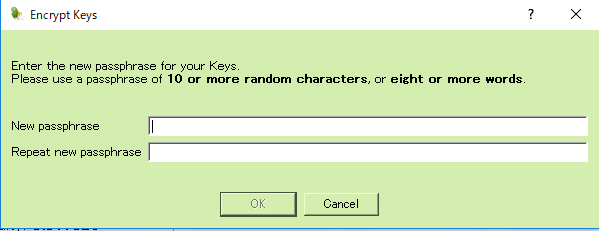
OKをクリックすると、「パスワードを忘れればすべてのコインを失います」と警告されます。
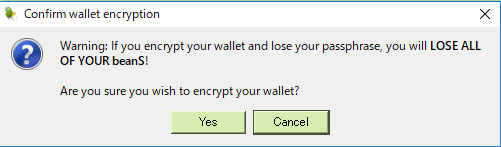
Yesをクリックすると暗号化の完了です。
暗号化完了の表示が出て、暗号化するためにウォレットを閉じます。
またバックアップファイルを作り直すように書かれているので最後にバックアップファイルを作成しましょう。
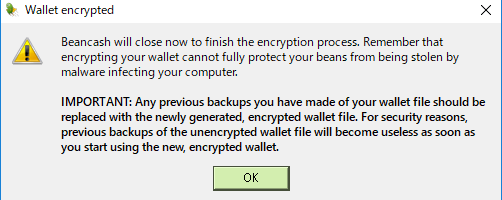
暗号化が完了するとウォレットの右下に鍵マークが表示されるようになります。
![]()
ウォレットのアンロック
暗号化を完了したらウォレットのアンロックをしましょう。
上のメニューの「Settings」から「Unlock Vault」をクリックします。
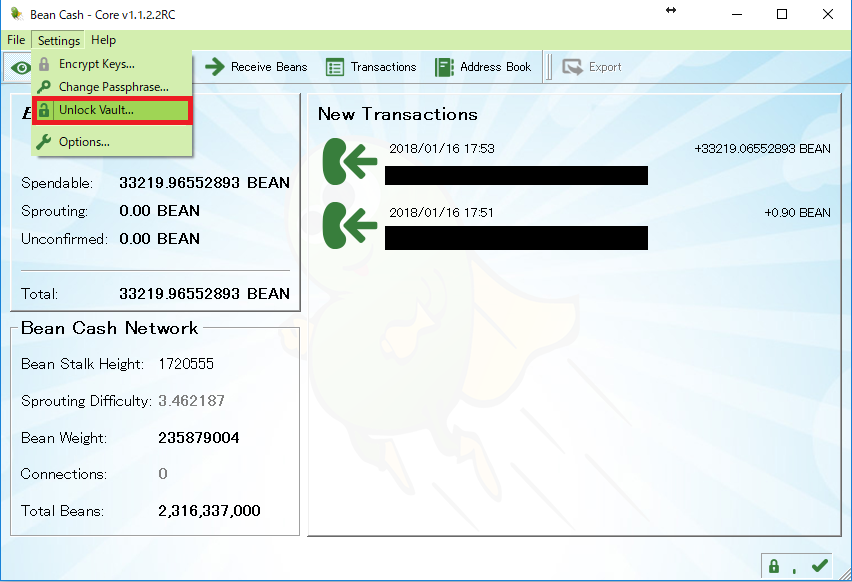
暗号化するときに設定したパスワードを入力し、「OK」をクリックし完了です。
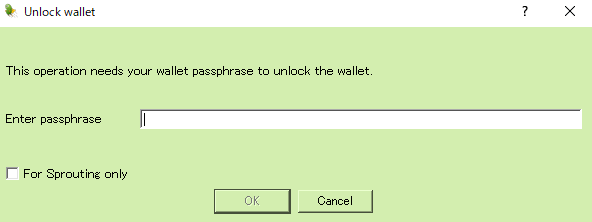
アンロックが完了したら右下の鍵マークを確認します。
鍵が外れていたら正常にアンロックができています。
![]()
バックアップ
アンロックまでできたらPOSマイニングの準備は完了なのですが、パソコンが壊れたりしたら大変なので必ずウォレットのバックアップをしましょう。
ウォレットの左上のファイルから「Backup keys」をクリックします。
ダウンロード画面が表示されるのでダウンロードすれば完了です。
私はバックアップファイルをフォルダに入れて暗号化した状態で、持ち歩いているUSBとOneDriveに保存しています。
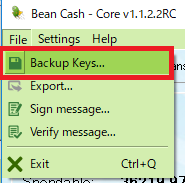
BitBean (ビットビーン)のPOSマイニング
BitBean (ビットビーン)のPOSマイニングの準備完了となります。
あとは待つだけになります。
BitBean (ビットビーン)ではステークすることを発芽と呼ぶみたいです。
一度のステーク(発芽)で「1,000BITB」貰えるみたいですが、問題はどのくらいの頻度になるかですね。
とにかくステーク(発芽)されるのを待ってみようと思います。
マイニングが成功したら報告したいと思います。
